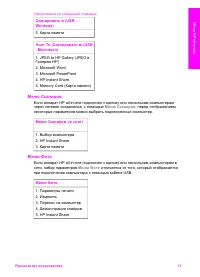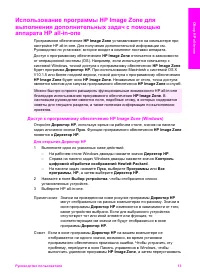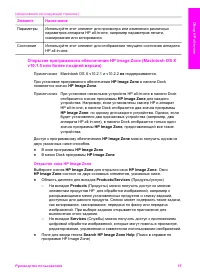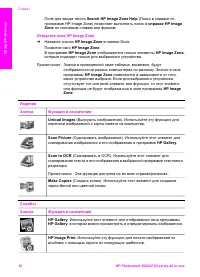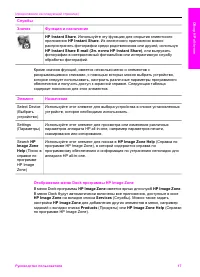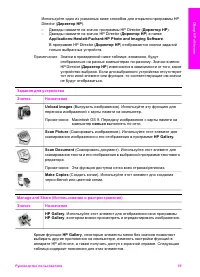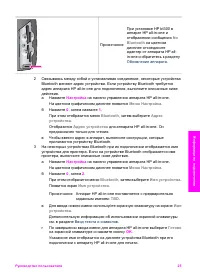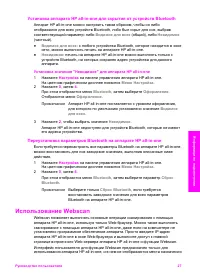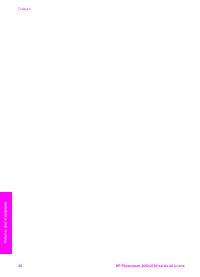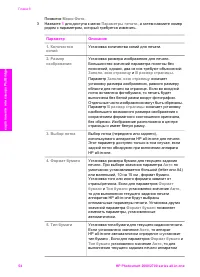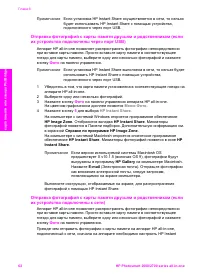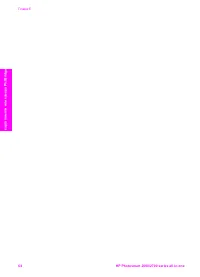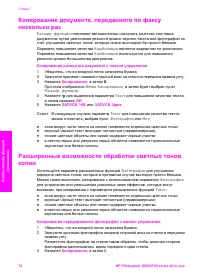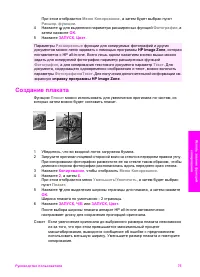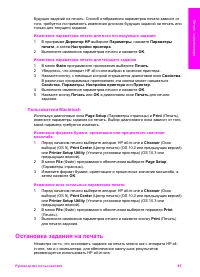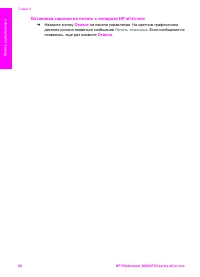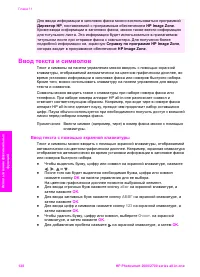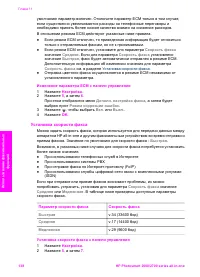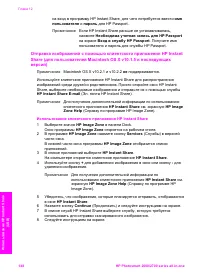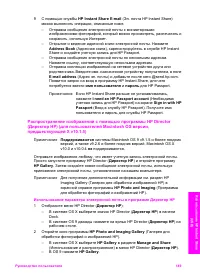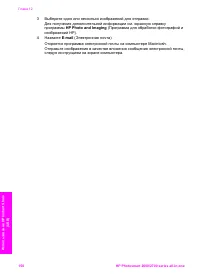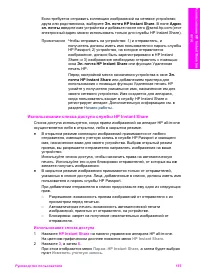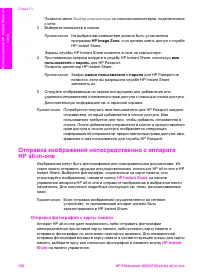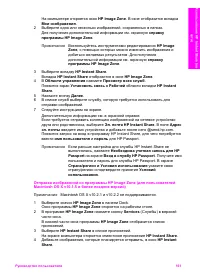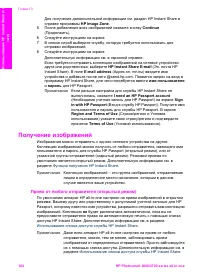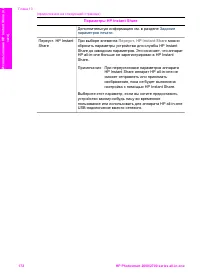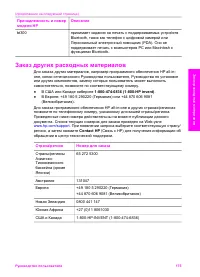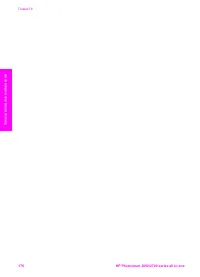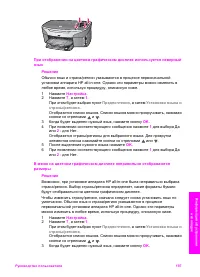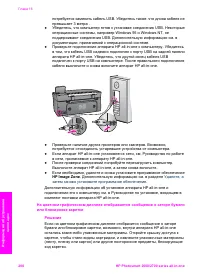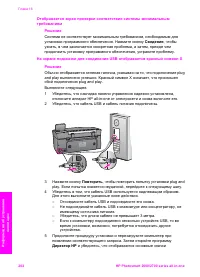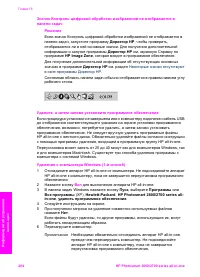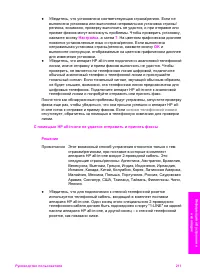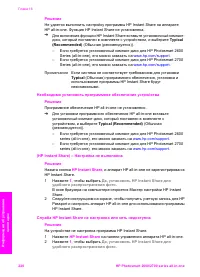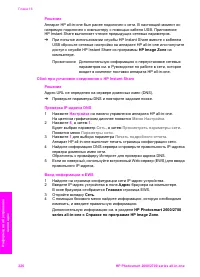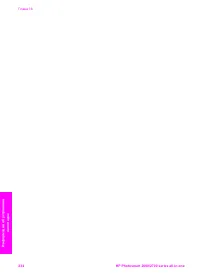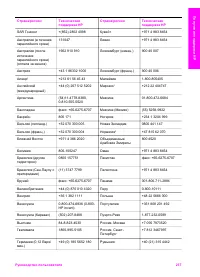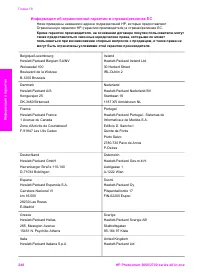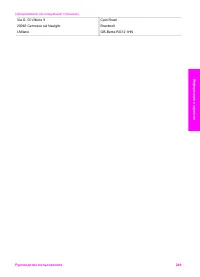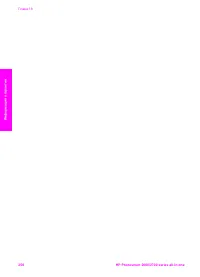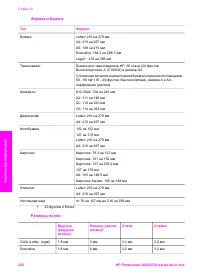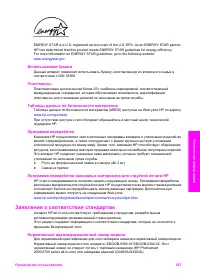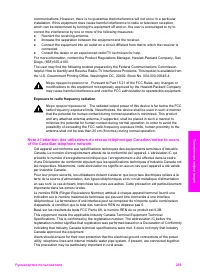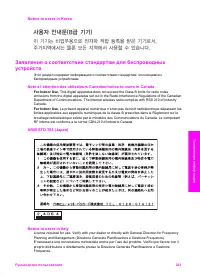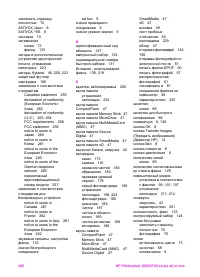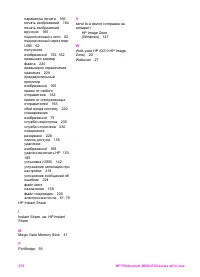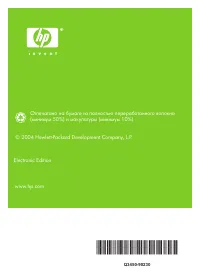HP Photosmart 2610(v)(xi) - Manuale d'uso - Pagina 23

Stampante multifunzione HP Photosmart 2610(v)(xi) – Manuale d'uso, leggi gratuitamente online in formato PDF. Speriamo che questo ti aiuti a risolvere eventuali dubbi. Se hai ulteriori domande, contattaci tramite il modulo di contatto.
будущих
заданий
на
печать
.
Способ
отображения
параметров
печати
зависит
от
того
,
требуется
ли
применять
изменения
для
всех
будущих
заданий
на
печать
или
только
для
текущего
задания
.
Изменение
параметров
печати
для
всех
последующих
заданий
1
В
программе
Директор
HP
выберите
Параметры
,
нажмите
Параметры
печати
,
а
затем
Настройки
принтера
.
2
Выполните
изменение
параметров
печати
и
нажмите
OK
.
Изменение
параметров
печати
для
текущего
задания
1
В
меню
Файл
программного
приложения
выберите
Печать
.
2
Убедитесь
,
что
аппарат
HP all-in-one
выбран
в
качестве
принтера
.
3
Нажмите
кнопку
,
с
помощью
которой
открывается
диалоговое
окно
Свойства
.
В
различных
программных
приложениях
эта
кнопка
может
называться
Свойства
,
Параметры
,
Настройка
принтера
или
Принтер
.
4
Выполните
изменение
параметров
печати
и
нажмите
OK
.
5
Нажмите
кнопку
Печать
или
OK
в
диалоговом
окне
Печать
для
печати
задания
.
Пользователи
Macintosh
Используя
диалоговые
окна
Page Setup
(
Параметры
страницы
)
и
(
Печать
),
измените
параметры
задания
на
печать
.
Выбор
диалогового
окна
зависит
от
того
,
какой
параметр
требуется
изменить
.
Изменение
формата
бумаги
,
ориентации
или
процентного
значения
масштаба
1
Перед
началом
печати
выберите
аппарат
HP all-in-one
в
Chooser
(
Окно
выбора
) (OS 9),
Print Center
(
Центр
печати
) (OS 10.2
или
предыдущих
версий
)
или
Printer Setup Utility
(
Утилита
установки
принтера
) (OS 10.3
или
предыдущих
версий
).
2
В
меню
File
(
Файл
)
программного
обеспечения
выберите
Page Setup
(
Параметры
страницы
).
3
Измените
формат
бумаги
,
ориентацию
и
процентные
значения
масштаба
,
а
затем
нажмите
OK
.
Изменение
всех
остальных
параметров
печати
1
Перед
началом
печати
выберите
аппарат
HP all-in-one
в
Chooser
(
Окно
выбора
) (OS 9),
Print Center
(
Центр
печати
) (OS 10.2
или
предыдущих
версий
)
или
Printer Setup Utility
(
Утилита
установки
принтера
) (OS 10.3
или
предыдущих
версий
).
2
В
меню
File
(
Файл
)
программного
обеспечения
выберите
параметр
(
Печать
).
3
Выполните
изменение
параметров
печати
и
нажмите
кнопку
(
Печать
)
для
печати
задания
.
Остановка
задания
на
печать
Несмотря
на
то
,
что
остановить
задание
на
печать
можно
как
с
аппарата
HP all-
in-one,
так
и
с
компьютера
,
для
обеспечения
наилучших
результатов
рекомендуется
использовать
HP all-in-one.
Руководство
пользователя
85
Печать
с
ко
мпьютер
а
"Caricamento dell'istruzione" significa che è necessario attendere finché il file non è caricato e pronto per la lettura online. Alcune istruzioni sono molto grandi e il tempo di caricamento dipende dalla velocità della tua connessione a Internet.
Altri modelli di stampanti multifunzione HP
-
 HP 1200
HP 1200
-
 HP Color LaserJet Enterprise M480f
HP Color LaserJet Enterprise M480f
-
 HP LaserJet Enterprise MFP M430f
HP LaserJet Enterprise MFP M430f
-
 HP LaserJet Pro M236d
HP LaserJet Pro M236d
-
 HP LaserJet Pro M236dw
HP LaserJet Pro M236dw
-
 HP LaserJet Pro M236sdn
HP LaserJet Pro M236sdn
-
 HP LaserJet Pro M236sdw
HP LaserJet Pro M236sdw
-
 HP LJ Pro MFP M130fw
HP LJ Pro MFP M130fw
-
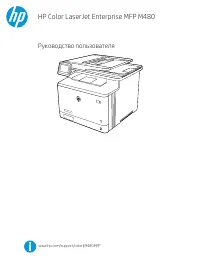 HP M480
HP M480
-
 HP Photosmart 2613
HP Photosmart 2613